系统下载推荐
当前位置:主页 > 系统教程 > 雨林风木为你win10系统锐捷认证成功但是却无法上网的办法

今天和大家分享一下win10系统锐捷认证成功但是却无法上网问题的解决方法,在使用win10系统的过程中经常不知道如何去解决win10系统锐捷认证成功但是却无法上网的问题,有什么好的办法去解决win10系统锐捷认证成功但是却无法上网呢?小编教你只需要1、无法上网通常是因为服务器无法解析,问题出在dns。这时候可以重新设置一下dns,打开【开始】菜单右侧——【控制面板】——【网络和共享中心】——【更改适配器设置】; 2、右击本地连接——属性——找到【ipV4】,这里dns有的学校有固定可以问下网络中心,也可以使用8.8.8.8或者114.114.114.114谷歌dns就可以了;下面就是我给大家分享关于win10系统锐捷认证成功但是却无法上网的详细步骤::
解决方法1:
1、无法上网通常是因为服务器无法解析,问题出在dns。这时候可以重新设置一下dns,打开【开始】菜单右侧——【控制面板】——【网络和共享中心】——【更改适配器设置】;
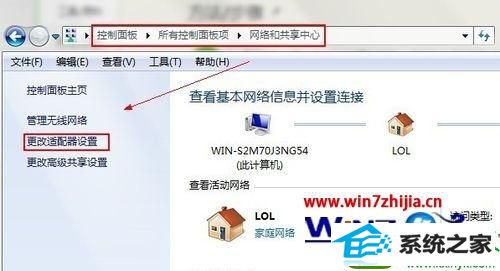
2、右击本地连接——属性——找到【ipV4】,这里dns有的学校有固定可以问下网络中心,也可以使用8.8.8.8或者114.114.114.114谷歌dns。
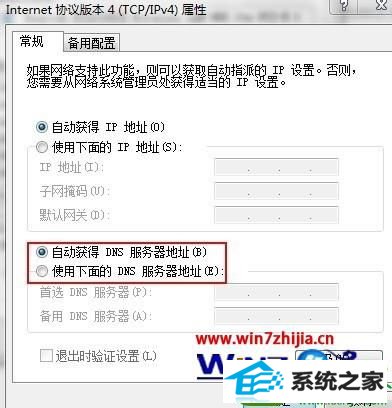
解决方法2:
1、ARp欺骗是局域网常见的问题。在校园网中常见的像锐捷提示有xx仿冒你的MAC上网一样都是ARp中毒。解决方法可以,win+R在弹出来的输入cmd,打开命令窗口;
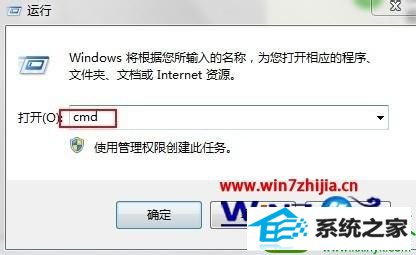
2、在弹出来的命令窗口中输入arp -d,可以清除ARp缓存。如果对ARp操作不了解也可以输入 arp -/help有提示。

解决方法3:
1、病毒破坏网络结构winsock组件也会导致无法上网问题,这里可以winsockfix修复网络结构,点击修复。这种方法对只能上Q不能上网,不能上网问题都可以有效解决。

以上给大家介绍的便是笔记本win10系统下锐捷认证成功但是却无法上网的详细解决方法,有碰到一样情况的用户们可以采取上面的方法来处理。
系统下载推荐
系统教程推荐